การควบคุมปัญหาจอภาพกะพริบ: ทำไมจอภาพรองของฉันถึงกะพริบและจะแก้ไขปัญหาอย่างไร?
บทนำ
การรับมือกับหน้าจอที่สองที่กระพริบสามารถทำให้รู้สึกหงุดหงิดและขัดขวางการทำงานของคุณได้ การกระพริบที่ไม่หยุดนิ่งสามารถทำให้ตาล้าและยากต่อการโฟกัสกับงาน การเข้าใจสาเหตุที่ทำให้เกิดเหตุการณ์นี้เป็นขั้นตอนแรกในการแก้ไขปัญหา จากการที่ซอฟต์แวร์มีปัญหาไปจนถึงฮาร์ดแวร์มีปัญหา ปัจจัยหลายอย่างสามารถทำให้หน้าจอที่สองของคุณกระพริบได้ คำแนะนำนี้จะนำคุณผ่านสาเหตุที่เกิดขึ้นบ่อย การวินิจฉัยเบื้องต้น และวิธีการแก้ไขในรายละเอียดเพื่อช่วยให้คุณแก้ไขการกระพริบและกลับเข้าสู่ประสบการณ์การใช้งานที่ราบรื่นและไม่ขัดจังหวะ
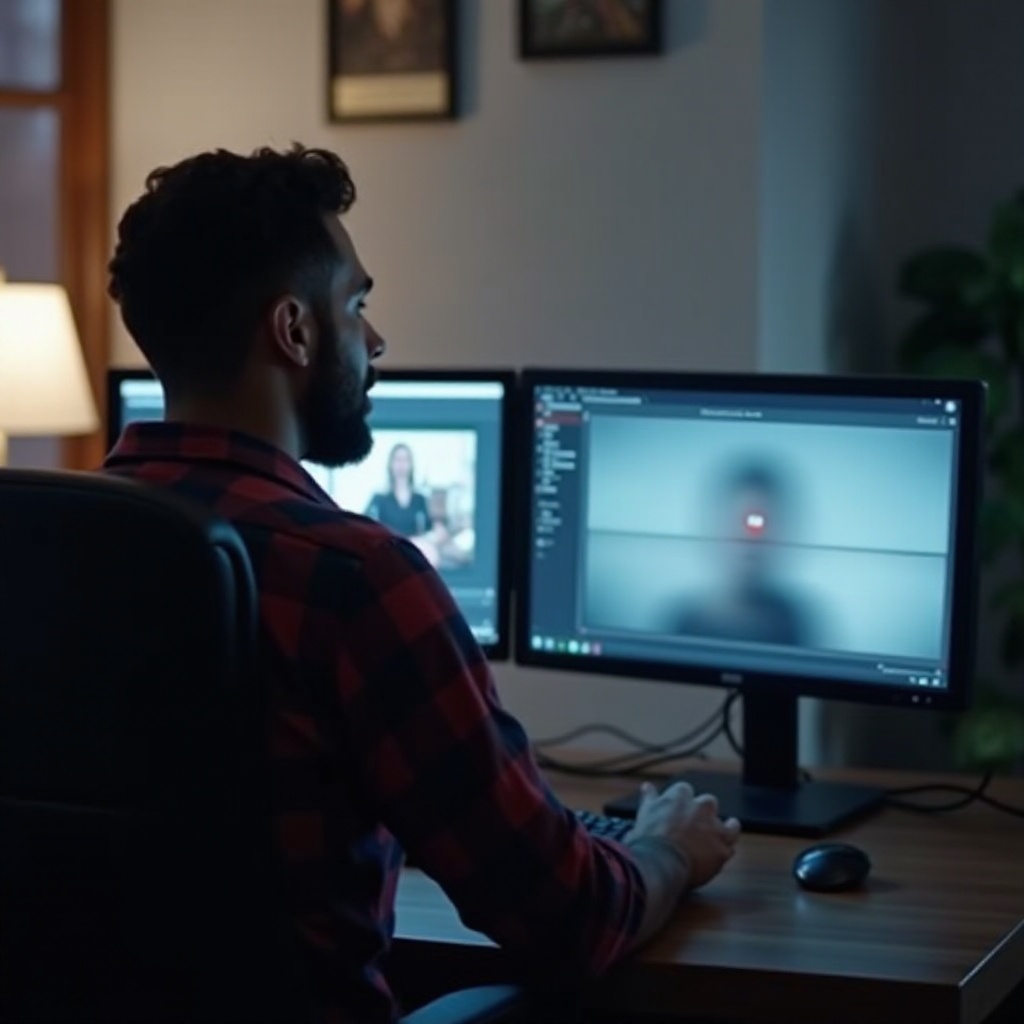
สาเหตุที่พบได้บ่อยของการกระพริบหน้าจอที่สอง
หลายปัจจัยสามารถทำให้หน้าจอที่สองกระพริบ ต่อไปนี้คือตัวอย่างสาเหตุที่พบได้บ่อย:
-
สายที่หลวมอาจมีปัญหา: สายที่เชื่อมต่อไม่ถูกต้องหรือสายที่มีปัญหาสามารถรบกวนสัญญาณระหว่างคอมพิวเตอร์ของคุณและหน้าจอ ทำให้เกิดปัญหาการกระพริบได้
-
ไดรเวอร์ที่ล้าสมัยหรือไม่เข้ากัน: ไดรเวอร์การ์ดกราฟิกที่ล้าสมัยหรือไม่เข้ากับระบบปฏิบัติการของคุณสามารถทำให้เกิดปัญหาการแสดงผลรวมถึงการกระพริบได้
-
สัญญาณรบกวนจากอุปกรณ์ใกล้เคียง: อุปกรณ์อิเล็กทรอนิกส์ที่อยู่ใกล้หน้าจอเกินไปสามารถรบกวนสัญญาณและทำให้หน้าจอกระพริบได้
-
การตั้งค่าการแสดงผลที่ไม่ถูกต้อง: การตั้งค่าอัตราการรีเฟรชหรือความละเอียดที่ไม่ถูกต้องสามารถทำให้หน้าจอกระพริบได้ การตรวจสอบว่าการตั้งค่าหน้าจอของคุณตรงกับความสามารถของมันเป็นสิ่งสำคัญ
-
ปัญหาฮาร์ดแวร์: ปัญหาภายในหน้าจอเอง เช่น แบ็คไลท์ที่เสียหรือชิ้นส่วนภายในอื่น ๆ ก็สามารถเป็นสาเหตุให้เกิดการกระพริบ
การรู้จักกับปัญหาที่พบได้บ่อยเหล่านี้เป็นสิ่งสำคัญ เพราะมันจะทำให้คุณสามารถแยกแยะและหาสาเหตุที่แท้จริงของการกระพริบของหน้าจอได้
การวินิจฉัยปัญหา: การตรวจสอบเบื้องต้น
ก่อนที่จะดำดิ่งไปสู่การแก้ไขที่ละเอียดขึ้น เริ่มด้วยการตรวจสอบเบื้องต้นเหล่านี้:
-
ตรวจสอบสายเคเบิล: ตรวจสอบว่าสายเคเบิลทั้งหมดเชื่อมต่ออย่างแน่นหนา สลับสายเพื่อดูว่าสายที่มีปัญหาเป็นสาเหตุหรือไม่ การตรวจสอบง่าย ๆ นี้สามารถช่วยลดความยุ่งเหยิงได้มาก
-
ทดสอบหน้าจอกับอุปกรณ์อื่น: เชื่อมต่อหน้าจอที่สองของคุณกับคอมพิวเตอร์เครื่องอื่น หากการกระพริบยังก็เป็นปัญหาของหน้าจอ แต่หากหยุด ปัญหาอาจเป็นที่คอมพิวเตอร์หรือการตั้งค่าของเครื่องแรก
-
รีเซ็ตการตั้งค่าการแสดงผล: กลับไปใช้การตั้งค่าเริ่มต้นของการแสดงผล บางครั้งการตั้งค่าที่ไม่เหมาะสมสามารถสร้างปัญหาการแสดงผลได้
เมื่อการตรวจสอบเบื้องต้นเสร็จสิ้น คุณควรจะมีภาพรวมที่ชัดเจนว่าปัญหาเกิดจากซอฟต์แวร์หรือฮาร์ดแวร์
การแก้ไขปัญหาซอฟต์แวร์เบื้องต้น
หากการตรวจสอบเบื้องต้นชี้ไปยังปัญหาที่เกี่ยวกับซอฟต์แวร์ การแก้ไขเบื้องต้นเหล่านี้อาจช่วยได้:
-
อัพเดตไดรเวอร์การ์ดกราฟิก: ไปที่เว็บไซต์ของผู้ผลิตการ์ดกราฟิกของคุณและดาวน์โหลดไดรเวอร์ล่าสุด ติดตั้งและรีสตาร์ทคอมพิวเตอร์เพื่อดูว่าการกระพริบหยุดลงหรือไม่
-
ปรับอัตราการรีเฟรช: เข้าไปที่การตั้งค่าการแสดงผลของคุณและปรับอัตราการรีเฟรชของหน้าจอ หน้าจอสมัยใหม่ส่วนใหญ่ทำงานได้ดีที่สุดที่ 60Hz หรือต่ำกว่า
-
สำหรับผู้ใช้ Windows:
- คลิกขวาที่เดสก์ท็อปและเลือกการตั้งค่าการแสดงผล
- เลื่อนไปที่การตั้งค่าการแสดงผลขั้นสูง
- คลิกที่คุณสมบัติการ์ดแสดงภาพ
-
ไปที่แท็บหน้าจอและเลือกอัตราการรีเฟรชที่เหมาะสม
-
สำหรับผู้ใช้ Mac:
- ไปที่การตั้งค่าระบบและเลือกการแสดงผล
-
คลิกที่แท็บการแสดงผลและเลือกอัตราการรีเฟรชที่แตกต่างจากที่มีอยู่
-
ปิดการเร่งฮาร์ดแวร์: ในบางกรณีการเร่งฮาร์ดแวร์สามารถทำให้เกิดปัญหาการแสดงผลได้ การปิดการเร่งฮาร์ดแวร์สามารถช่วยได้:
-
ในเบราว์เซอร์:
- ไปที่เมนูการตั้งค่า (มักพบที่มุมขวาบนของเบราว์เซอร์)
-
ค้นหาการเร่งฮาร์ดแวร์และปิดการเร่งฮาร์ดแวร์
-
สำหรับ Windows:
- คลิกขวาที่เดสก์ท็อปและเลือกการตั้งค่าการแสดงผล
- เลื่อนไปที่การตั้งค่าการแสดงผลขั้นสูง
- คลิกที่คุณสมบัติการ์ดแสดงภาพ
-
ไปที่แท็บการแก้ปัญหาและลดสไลเดอร์การเร่งฮาร์ดแวร์
-
ทำงานในโหมดปลอดภัย: บูตคอมพิวเตอร์ในโหมดปลอดภัย หากการกระพริบหยุดลง ซอฟต์แวร์บุคคลที่สามหรือไดรเวอร์ที่ไม่เข้ากันอาจเป็นสาเหตุ คุณต้องแยกและลบซอฟต์แวร์หรือไดรเวอร์ที่มีปัญหา
การแก้ไขเหล่านี้มักจะแก้ไขปัญหาการกระพริบที่เกิดจากปัญหาซอฟต์แวร์และสามารถช่วยให้การทำงานของคุณกลับมาเป็นปกติอย่างรวดเร็ว

การแก้ไขปัญหาฮาร์ดแวร์
บางครั้งการกระพริบเกิดจากปัญหาฮาร์ดแวร์ นี่คือวิธีการวินิจฉัยและแก้ไขปัญหาฮาร์ดแวร์:
-
ทดสอบด้วยหน้าจออื่น: สลับหน้าจอที่สองของคุณกับหน้าจออีกอัน หากหน้าจอใหม่ทำงานได้โดยไม่มีการกระพริบ หน้าจอเดิมอาจมีปัญหา
-
ตรวจสอบแหล่งจ่ายไฟ: ตรวจสอบว่าแหล่งจ่ายไฟของหน้าจอของคุณมีความเสถียร แรงดันไฟฟ้าที่ไม่เสถียรสามารถทำให้หน้าจอกระพริบ ลองใช้เต้ารับอื่นหรือแหล่งจ่ายไฟที่น่าเชื่อถือ
-
ตรวจสอบการระบายความร้อน: อุปกรณ์ที่ร้อนเกินไปสามารถทำให้เกิดปัญหาการทำงานเหมือนหน้าจอกระพริบ ตรวจสอบว่าคอมพิวเตอร์และหน้าจอของคุณมีการระบายอากาศที่ดีและปราศจากฝุ่นที่มากเกินไป
-
เปลี่ยนฮาร์ดแวร์ที่เสียหาย: ปัญหาฮาร์ดแวร์ภายในเช่นแบ็คไลท์ที่เสียหรือคาปาซิเตอร์ที่เสื่อมสภาพอาจเป็นสาเหตุ หากคุณสะดวกในการเปิดหน้าจอ คุณสามารถตรวจสอบส่วนประกอบเหล่านี้ได้ มิฉะนั้นพิจารณาการปรึกษาช่างมืออาชีพ
ปัญหาฮาร์ดแวร์อาจแก้ไขยากกว่า แต่การระบุและแก้ไขมันสามารถนำมาซึ่งการแก้ไขในระยะยาวสำหรับปัญหาหน้าจอกระพริบของคุณ
การแก้ไขขั้นสูงสำหรับปัญหาที่ persist
หากคุณได้ลองทุกขั้นตอนก่อนหน้าแล้วและหน้าจอยังกระพริบอยู่ คุณอาจจะต้องลองการแก้ไขขั้นสูงเหล่านี้:
-
อัพเดต BIOS/UEFI: บางครั้งการอัพเดต BIOS/UEFI ของระบบของคุณสามารถแก้ไขปัญหาความเข้ากันได้ของฮาร์ดแวร์ ไปที่เว็บไซต์ของผู้ผลิตเมนบอร์ดของคุณเพื่อดูคำแนะนำในการอัพเดต BIOS/UEFI
-
ตรวจหาสัญญาณรบกวนภายนอก: ตรวจสอบว่าไม่มีอุปกรณ์อิเล็กทรอนิกส์ใดที่สร้างสัญญาณรบกวน อุปกรณ์ต่างๆ เช่น เราเตอร์ ลำโพง หรือหน้าจออื่นสามารถสร้างสัญญาณรบกวนแม่เหล็กไฟฟ้าที่นำมาซึ่งการกระพริบได้
-
ขอความช่วยเหลือจากมืออาชีพ: หากทุกวิธีที่กล่าวมายังไม่แก้ไขปัญหา อาจถึงเวลาที่ต้องขอความช่วยเหลือจากมืออาชีพ ช่างเทคนิคสามารถให้การวินิจฉัยและวิธีแก้ไขที่ลึกซึ้งที่ผู้ใช้ทั่วไปอาจไม่สามารถเข้าถึงได้ง่าย
วิธีการเหล่านี้นับว่าเจาะลึกและให้คำแนะนำที่สำคัญหากวิธีการง่าย ๆ ไม่สามารถแก้ไขปัญหาได้

สรุปผล
การกระพริบของหน้าจอที่สองสามารถเป็นปัญหาที่น่ารำคาญและทำให้หงุดหงิดได้ แต่ด้วยวิธีการที่ถูกต้อง มักจะแก้ไขได้ การวินิจฉัยปัญหาอย่างเป็นระบบ เริ่มจากการตรวจสอบเบื้องต้นที่ง่ายจนไปถึงการแก้ไขที่ซับซ้อนขึ้น คุณควรจะสามารถระบุและแก้ไขสาเหตุของการกระพริบได้ ไม่ว่าจะเป็นปัญหาซอฟต์แวร์หรือฮาร์ดแวร์ คำแนะนำฉบับรวมนี้มอบขั้นตอนที่คุณต้องใช้ในการแก้ไขหน้าจอและกลับสู่ประสบการณ์การแสดงผลที่ราบรื่นและไม่ขัดจังหวะให้คุณ
คำถามที่พบบ่อย
ทำไมหน้าจอของฉันถึงกระพริบเป็นบางครั้ง?
การกระพริบเป็นครั้งคราวอาจเกิดจากปัญหาด้านแบนด์วิธ, ช่วงเวลาที่อุปกรณ์ร้อนเกินไป, หรือการรบกวนเป็นครั้งคราวจากอุปกรณ์อิเล็กทรอนิกส์อื่นๆ นอกจากนี้ คุณอาจมีการเชื่อมต่อหรือสายที่ไม่เสถียรที่รบกวนสัญญาณเป็นบางครั้งบางคราว
การ์ดจอที่เสียสามารถทำให้หน้าจอกระพริบได้หรือไม่?
ได้ การ์ดจอที่ทำงานผิดปกติหรือไดรเวอร์ที่ล้าสมัยสามารถทำให้หน้าจอของคุณกระพริบได้ ตรวจสอบให้แน่ใจว่าการ์ดจอของคุณทำงานถูกต้องและไดรเวอร์เป็นเวอร์ชันล่าสุด
ฉันควรทำอย่างไรถ้าการแก้ไขทั้งหมดนี้ไม่ได้ผล?
หากวิธีการแก้ไขที่แนะนำไม่ได้ผล ให้พิจารณาให้ผู้เชี่ยวชาญตรวจสอบ ช่างเทคนิคสามารถให้การวินิจฉัยเชิงลึกและอาจพบปัญหาด้านฮาร์ดแวร์ที่ไม่ปรากฏชัดเจนในตอนแรก

